
Innholdsfortegnelse:
- Forfatter John Day [email protected].
- Public 2024-01-30 11:25.
- Sist endret 2025-01-23 15:02.
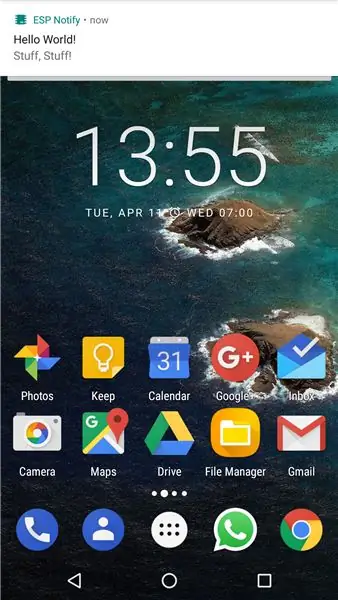
Av og til ville det være nyttig å bli varslet på telefon om hendelser i Arduino -koden. ESP Notify Android -appen og det tilhørende arduino -biblioteket lar deg enkelt oppnå det og kan sende varsler fra enhver ESP8266 -plattform som NodeMCU, Wemos D1 mini og andre Arduino -kompatible basert på ESP8266.
Trinn 1: Legg appen til din Android -telefon
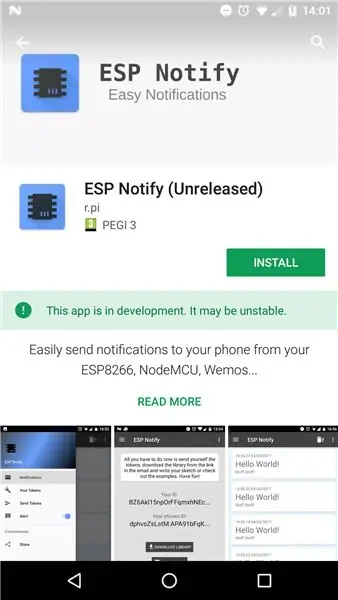
Legg til appen på telefonen din ved å gå til https://play.google.com/store/apps/details? Id = com.espnotify.rpi.android.espnotifyog klikke på "installer". Når du har installert appen må du åpne og logg på med Google -kontoen din.
Trinn 2: Hent tokens og installer biblioteket
Når du er logget på appen, kan du sende deg de nødvendige tokensene via e -post ved å klikke på knappen "Send tokens". Deretter kan du åpne e -posten på datamaskinen din. E -posten inneholder Device_Id som du trenger for Arduino -skissen din, og denne lenken for å laste ned Arduino -biblioteket: https://github.com/4rtemi5/ESP_Notify/archive/master.zipOnce biblioteket er lastet ned, kan du legge det til i Arduino IDE ved å klikke på Sketch> Inkludere bibliotek> Legg til. ZIP-bibliotek i IDE og deretter velge den nedlastede ESP_Notify-master.zip-filen fra nedlastingsmappen. Hvis dette lykkes, bør biblioteket være tilgjengelig for din Arduino IDE.
Trinn 3: Konfigurer og prøv skissen
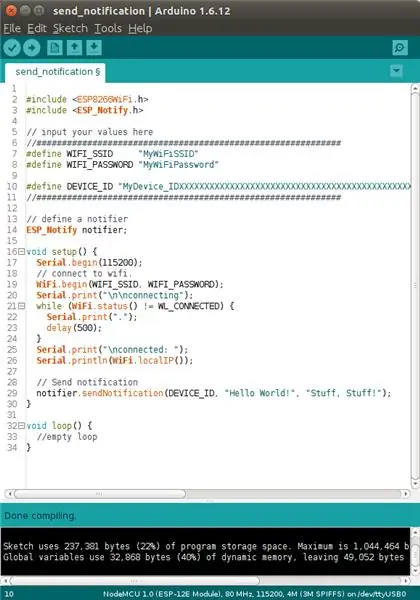
Nå kan du laste den enkle eksempelskissen som følger med biblioteket. Du gjør dette ved å gå til Fil> Eksempler> ESP_Notify> send_notification. Alt du må gjøre for å få denne skissen til å fungere, er å sette inn WiFi SSID (navn) og WiFi -passord og kopiere Device_Id i parentesen ved siden av DEVICE_ID. Deretter kan du velge ESP8266 -plattformen din under Verktøy> Brett og velg porten som er koblet til datamaskinen din. Hvis du ennå ikke har lagt ESP8266 -kortene til din Arduino IDE, kan du gjøre det ved å kopiere følgende url til styringsadministrasjonen som ligger under Fil > Preferanser> Ytterligere Boards Manager -URLer: https://arduino.esp8266.com/stable/package_esp8266com_index.jsonSå snart enheten er lastet opp, begynner den å blinke mens den kobler seg til WiFi -nettverket, og når den er ferdig, sender du deg en melding til telefonen din! Gratulerer!
Anbefalt:
Send ThingSpeak -varsler til Mi Band 4: 6 Steps

Send ThingSpeak -varsler til Mi Band 4: Siden jeg kjøpte min Xiaomi Mi Band 4, tenkte jeg på muligheten for å spore noen data fra min værstasjon som er tilgjengelige på ThingSpeak gjennom Mi Band 4. Imidlertid, etter noen undersøkelser, oppdaget jeg at mulighetene til Mi Band 4 ar
Send numeriske data fra en Arduino til en annen: 16 trinn

Send numeriske data fra en Arduino til en annen: Introduksjon av David Palmer, CDIO Tech. ved Aston University. Trengte du noen gang å sende noen numre fra en Arduino til en annen? Denne instruksen viser hvordan. Du kan enkelt teste det fungerer ved ganske enkelt å skrive inn en streng med tall som skal sendes på S
Send data til AskSensors IoT -plattform fra nettleseren: 6 trinn

Send data til AskSensors IoT -plattform fra nettleseren: Jeg har nylig lagt ut en instruks som viser en trinnvis veiledning for å koble en ESP8266 node MCU til AskSensors IoT -plattform. Jeg fikk noen tilbakemeldinger fra folk som er mer interessert i AskSensors -plattformen, men de har ikke en node -MCU i hånden. Dette jeg
Få Alexa til å dempe telefonen når du går til sengs: 6 trinn

Få Alexa til å dempe telefonen når du går til sengs: Gjør alexa dempe telefonen når du går til sengs ved hjelp av IFTTT og ekko -enhet
Slik legger du til brukernivåer fra NUMA til din kopi av N ved hjelp av NumADD Firefox AddOn: 4 trinn

Slik legger du til brukernivåer fra NUMA til din kopi av N ved hjelp av NumADD Firefox AddOn: Enhver bruker av Metanets N -brukerdatabase NUMA vil vite hvor klumpete grensesnittet er for å kopiere brukeropprettede nivåer til din kopi av spillet. NumADD, utrydder behovet for kopiering og liming og gjør overføringsnivåer til en museklisk
